Win10提示发布者不受信任 程序无法运行的解决方法
2017-02-21 11:54作者:大龙虾
有不少Win10用户都遇到过发布者不受信任的弹窗,在Win7系统中也会出现此警告界面,但是Win10系统中直接就无法运行了,这就成了个大问题,下面就教大家怎么解决发布者不受信任的问题。
方法一、
右键点击需要运行的程序,点击其属性。程序被阻止后,在其属性的常规标签中会多出一个“安全”项,点击后面的“解除错定”,然后点击确认,再次双击程序运行即可。
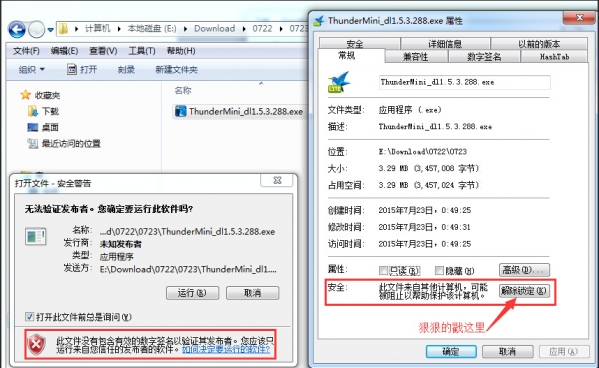
方法二、
按Win+S打开搜索框,在搜索框中输入cmd,在列表中右键命令提示符选项并打开。
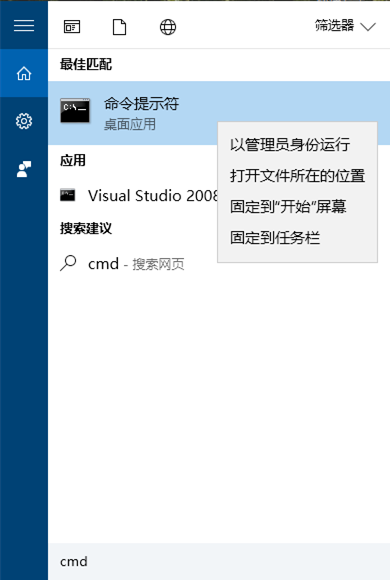
打开被禁止的程序所在位置,将程序拖到命令提示符窗口中,按回车运行即可。
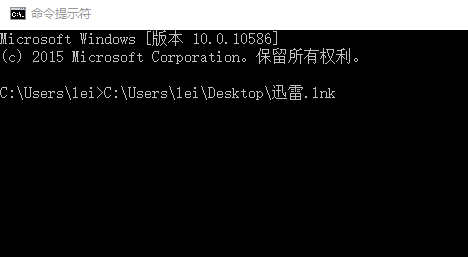
如果当前用户权限不够,则选择以管理员身份运行命令提示符,然后手动输入要打开的程序路径,按回车运行。
以上就是Win10提示发布者不受信任的解决方法,希望能帮到大家,如果还有其他电脑问题,欢迎访问www.xtcheng.cc